最後更新時間: 2018/1/29
使用 Android 裝置 (例如 Android 手機) 的朋友,一定離不開 Google Play 商店這項服務;在 Google Play 商店提供多種付款方式可以進行付費交易,電信代扣 (或稱「電信代收」,官方稱為「直接併入電信費帳單」) 是一項相當方便的付款工具,無須填寫任何資料,只要通過簡訊驗證就可以使用。
所有能在 Google Play 商店中使用的付款工具,都可以直接在 Google Play 商店 App 裡完成新增付款工具的設定;但是無論你是為了何種原因要把 Google Play 的付款工具移除掉,Google Play 商店 App (及網頁版) 目前並沒有「移除付款工具」的功能,所以你不必花時間在 App 裡找了。
到底要如何移除 Google Play 商店裡的電信代扣付款工具呢?看完這篇就知道囉。
移除 Google 帳戶裡的付款工具 (以「電信代扣」為例)
所有從 Google Play 商店 App 中設定的付款工具,在 Google Play 商店 App 裡是無法移除的;事實上,你在 Google Play 商店 App 裡加入的付款工具,資料都儲存在 Google 帳戶裡,而儲存這些付款工具資料的網站,是「Google 付款中心」或「Google 付款中心」。
「Google 付款中心」或「Google 付款中心」是同一個網站,只是進入的網址不同;無論你進入哪個網站,都是一樣的,而移除 Google 帳戶裡的付款工具,目前也只能從這個網站進行,即使是只能在手機上加入的「電信代扣」付款工具也是如此。
要移除「電信代扣」工具,只要幾個點急救可以完成。
- 使用瀏覽器連線至「Google 付款中心」或「Google 付款中心」網站。
- 無論你有沒有啟用兩步驟驗證並將目前的裝置設定為「受信任裝置」,只要是登入能變更 Google 帳戶資料的網站,Google 的系統都一樣會要求密碼驗證,這是避免被他人透過受信任的裝置直接進入儲存敏感資料網站的安全措施。
- 這個網站使用手機一樣可以登入操作,不過這次還是以個人電腦的瀏覽器進行操作示範。
- 請點擊網站左側的 [付款方式] 進入 [付款方式] 設定頁。
![按一下 [付款方式] 按一下 [付款方式]](https://farm9.staticflickr.com/8368/29428636772_0a3d911f01_o.png)
- 行動版網站請先點擊左上方選單圖示展開選單,然後在選單中點一下 [付款方式]。
- 在 [付款方式] 頁面中,按一下要移除的付款工具下方的 [移除],本次示範的是移除「電信代扣」付款工具。
- 在 [是否要移除這張付款方式] 對話方塊中,按一下 [移除],就會移除「電信代扣」付款工具。
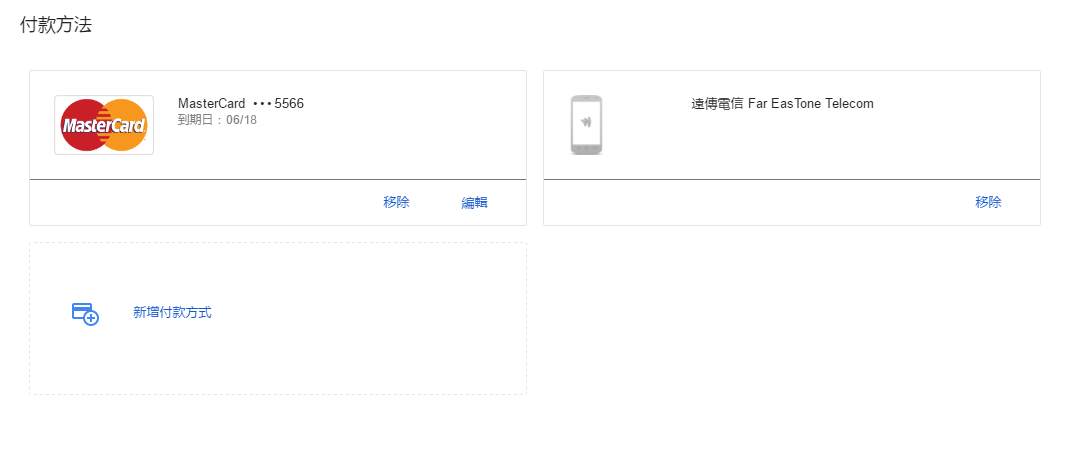
- 無論你是哪一家電信公司的用戶,移除「電信代扣」付款工具的步驟都一樣,都不必透過任何「非」Google 的網站就可以自行完成。
無論你在 Google 帳戶裡的付款工具是從「Google 付款中心」網站或 Google Play 商店 App 裡新增的,目前都只能在「Google 付款中心」網站內進行移除。
需要移除「電信代扣」的主要原因
「電信代扣」不同於信用卡這種付款工具,每一個符合「電信代扣」啟用資格的門號,僅能在一個 Google 帳戶內啟用,無法啟用於多個 Google 帳戶 (同一組信用卡卡號可啟用於多個 Google 帳戶),假如你必須在你其他的 Google 帳戶使用相同門號啟用電信代扣,你必須先從舊帳戶中移除,然後才能在新帳戶中啟用。
此外,由於台灣電信商競爭大,對於攜碼用戶常有極大優惠;攜碼轉投至其他電信商後,雖然手機號碼一模一樣,但是假如在 A 電信商時期啟用了電信代扣,在攜碼至 B 電信商後依然要啟用一次,這時在 Google Payments 裡的前一個電信代扣資料最好移除掉,免得你過了沒多久就忘了。
攜碼轉投其他電信商雖然手機號碼一樣,但幫你進行代扣的是前一家電信商,你攜碼後得再啟用一次主要原因在於通知新電信商要為你設定電信代扣。
如果不清楚如何啟用電信代扣,可以參考「[How-To] 如何為你的 Google Play 商店成功新增電信代扣付款工具」;至於其他關於「電信代扣」的疑難排除,請參考「[疑難排解] 無法啟用 Google Play 商店內的電信代扣功能的可能原因及解決方案」。
結語
大家不熟悉「Google 付款中心」網站的功能很正常,因為 Google 在港台兩地並未開通其他功能強大的線上支付功能;阿力獅希望藉由這個簡單的操作,讓大家對「Google 付款中心」網站多一點熟悉,以後也會寫幾篇短文介紹「Google 網站」已有的其他小功能。
最後再次提醒大家,不僅「電信代扣」要移除得在「Google 付款中心」網站中移除,其他你曾經為 Google 帳戶設定過的付款工具,也一樣是在「Google 付款中心」網站中移除,沒有其他方式喔。
